Vegas文字动画教程——PTT字幕

在Vegas 18中,默认的文字生成器“Vegas字幕和文字”新增了25个十分酷炫的动画预设:标题01~标题25。这些预设涵盖了放缩、旋转、回弹、渐入渐出以及运动模糊等各种文字动画方式。实际上,这些动画预设正是用PTT字幕制作而成,而“Vegas字幕和文字”可以看作是PTT字幕的套壳版。接下来,本教程会带你深入了解和掌握PTT字幕的使用方法。
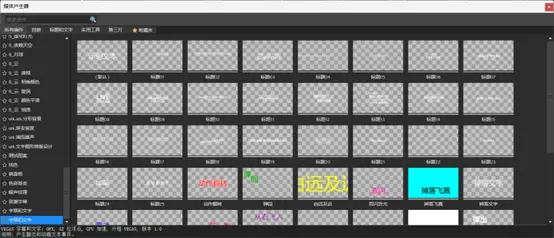
我们先来做个比较。与“Vegas字幕和文字”相比,PTT字幕的优缺点如下:
优点:
1.可以很方便地做逐字动画
2.支持贝塞尔曲线路径运动
3.关键帧按持续时间的比例记录
4.字体支持性好,不会出现一大堆字体不能用的情况
5.一个PTT字幕事件里能塞多个文字动画,便于整体转场
……
缺点:
1.没有同步光标功能
2.有时会有小bug
3.原版的Vegas中PTT字幕没有汉化
(注:本教程使用的是夜晓大佬制作的补充汉化补丁,该补丁仅支持15~19的最终版本。需要的请加Q群570497914。)
……
四舍五入一下就是:PTT字幕 is GOD.
一、PTT字幕的启用
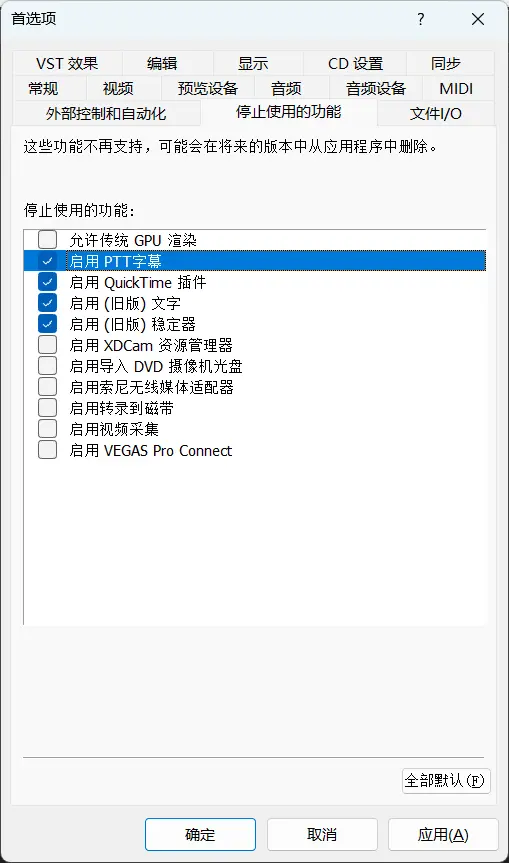
在17及以上的版本中,PTT字幕被默认隐藏,需要在“首选项-停止使用的功能-启用ProType Titler(启用PTT字幕)”中启用,并重启软件。重启完了以后,我们就能在媒体生成器中找到ProType Titler(PTT字幕)了。将其添加到时间线上。
二、PTT字幕窗口界面的整体介绍
1.整体界面介绍(直接看图例吧)

2.文字编辑模式
用于设置字体样式、填充颜色、描边、背景颜色、删除线、下划线等属性。与“Vegas字幕和文字”不同,所有属性均可单独选中部分文字进行设置和更改。
(吐槽:这个里面的背景颜色、删除线、下划线都很垃圾,在文本属性-布局里改个字距、行距甚至会和文本直接分离)

bug:如果某行以一个空格+中文/日文开头会使该行末尾字符重复出现,但是再多打一个空格就不会出现该bug。
单击上方红色区域或者按ESC退出文字编辑模式。
三、文字动画属性和功能
1.文字动画属性

按照等级关系排序,PTT字幕将文字分为:文本块→行→词(以空格为分界)→字符。如上图所示,整个文本为“文本块”,红框表示“行”,黄框表示“词”,最后被细分为“字符”。
文本块、行、词、字符均能设置各自的属性,其中左侧有“蚊香”形状按钮的属性可以打关键帧做动画。从字面上一看就懂的我们就不提了,下面只挑几个重点的讲讲。以下图的文本块属性为例。
①“变换”选项卡
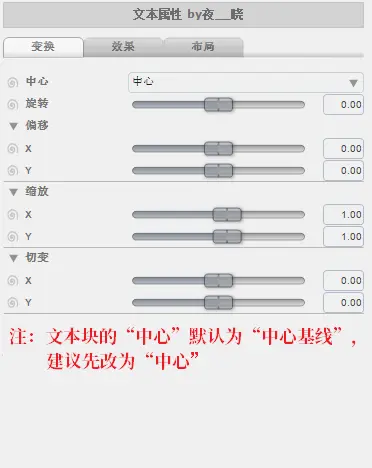
中心:确定中心相对于文本的位置。可以自定义。
偏移:中心在整个画幅中的位置,可近似看成文本的位置。
注:虽然“中心”可以自定义,也有“蚊香”按钮,但是其蚊香动画的关键帧属性只能在预设的几个和“自定义”中选择,中心相对于文本的位置永远只能是固定的,这就导致PTT字幕无法实现“文本向中心靠近/远离”等动画。
②“效果”选项卡
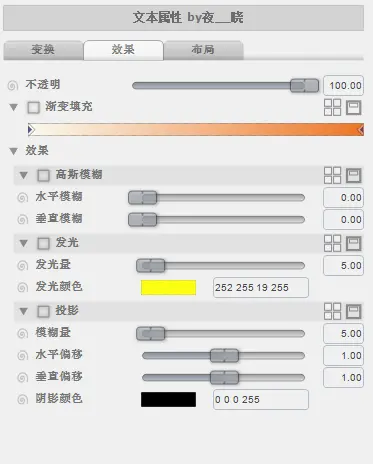
渐变填充:用由上至下的渐变色填充文本,在“文字编辑模式“中设置的文字填充颜色会被替代。
高斯模糊:仅有水平和竖直方向的模糊效果。如果对运动模糊的精确度要求不是非常高并且你足够有耐心的话可以用这个来K帧。
另:Vegas 19 build 636新增了运动模糊fx,可以一键生成运动模糊(包括旋转模糊和缩放模糊这两个Vegas原本做不出来的效果),不需要手动K帧,但是预览和渲染会比手动K帧慢一些。
③“布局”选项卡
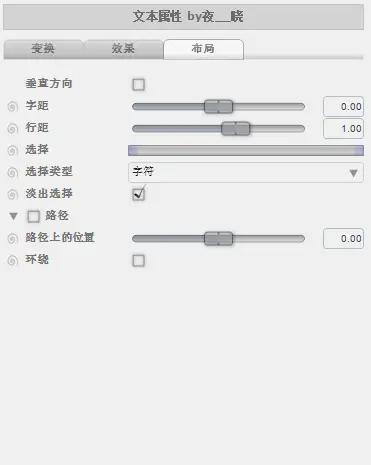
“布局”选项卡为“文本块”特有的属性。
垂直方向:勾选后所有字符逆时针旋转90°“躺平”,之后在“变换-旋转”中顺时针旋转90°即为竖排版。也可以在文字编辑模式中右键后勾选“竖直方向”以快速完成竖排版操作。
选择:用于快捷地制作逐行/逐词/逐字的淡入效果。取消勾选“淡入选择”即为打字机效果。
路径:使文本沿贝塞尔曲线排列和运动。
路径运动的基本效果如下:
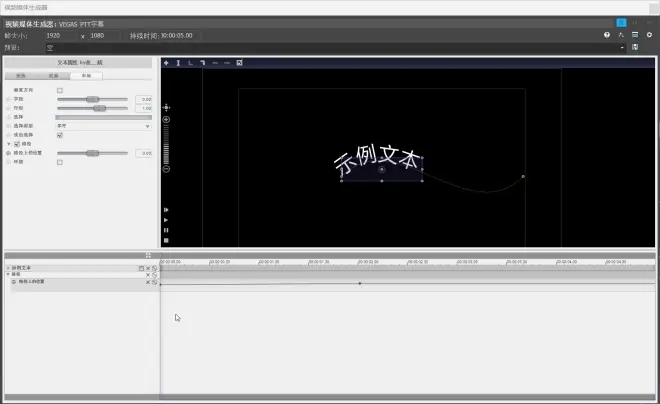
2.文字动画功能
①关键帧:
PTT字幕的关键帧类型包括:自动、手动、手动分割、线性、快速、慢速和平滑,比Vegas的视频fx关键帧多了一个“自动”,少了一个“保留”。
其中“手动”以及“手动分割”可以拉“残缺的”贝塞尔曲线(注:手柄长度不会影响曲率,因此称为“残缺”),可用于制作回弹动画等效果。
bug:切换关键帧类型时可能会切换不成功,要多试几次。
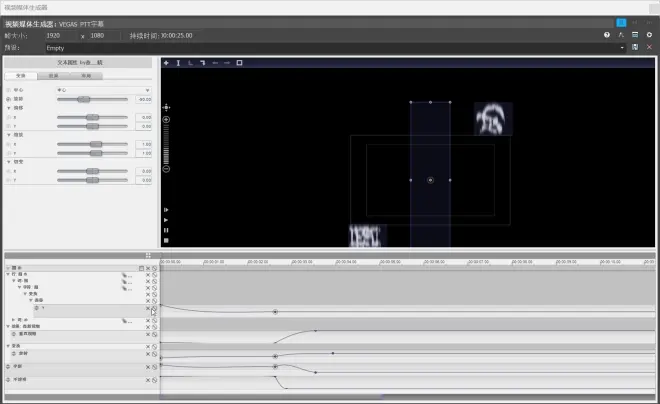
②曲线:PTT字幕还能在关键帧动画的基础上生成曲线,自带很多预设且能自行调参。

③级联:将行、词、字符的动画属性依次赋给同级。
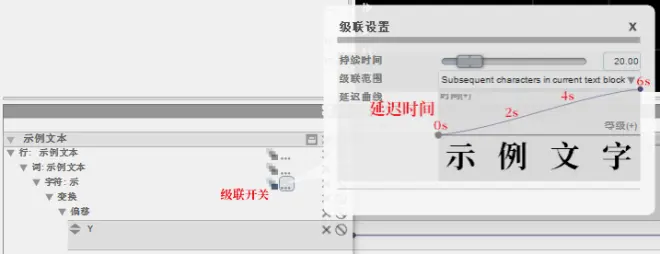
级联持续时间:延迟时间的最大值。单位为该PTT字幕事件的“持续时间”的百分比。
级联范围:限定级联的范围。字符的级联可以限定在该文本块、该行、该词中,词的级联可以限定在该文本块、该行中,行的级联只能限定在该文本块中。范围内所有行/词/字符可视为平均分布于延迟曲线横轴。
延迟曲线:
横轴:行/词/字符的选定。如上图所示,“示例文字”四字可视为平均分布于横轴。
纵轴:延迟时间。如上图,假设该级联的持续时间为6s,上图的意义即为:“示例文字”四个字分别被赋予“示”的动画效果,其中“字”的动画比“示”延迟6s,“文”的动画比“示”延迟4s,“例”的动画比“示”延迟2s。若延迟时间为负,则表示提前。
被级联的“例”“文”“字”的属性会被“示”的属性覆盖,且不能直接更改。
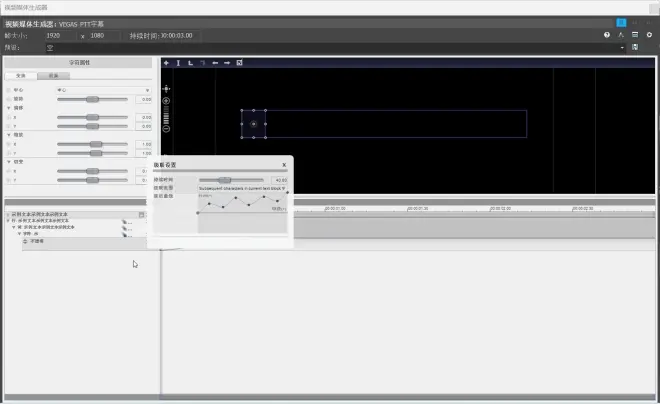
3.如何将已经做好的文字动画改为其他字?
假设你在“示”上做完了动画,却觉得不行,想把“示”改为“例”。但是如果你直接删去“示”再打上一个“例”,会使“示”上所有的动画效果也一并删去。
正确的做法是,将“例”这个字复制下来,选中带有文字动画的“示”,覆盖粘贴。
4.PTT字幕高级用法:平移裁切运镜法
这一部分教程只是我自己的设想,但是自己几次操作下来效果并不太理想,所以没有图例,只有思路了(
倘若我们将整个PTT字幕事件看作是文字动画图层,那么平移裁切就可以看作是简易的活动摄像机——我们可以借此制作出比较华丽的文字动画运镜效果。
问:为什么用平移裁切做运镜而不是画中画fx?
因为有贝塞尔曲线,画中画fx在运动效果上确实比平移裁切强大,但是:①平移裁切的逻辑和摄像机的逻辑几乎相同,而画中画fx与摄像机的逻辑相反;②平移裁切的窗口能够很方便地预览PTT字幕的具体位置,而画中画fx只能依靠Vegas的预览窗口来看效果。
当然,如果用其他插件能够做出活动摄像机效果的另谈。
具体步骤:
①调整PTT字幕的帧大小,比如放大到3840×2160,而平移裁切的长宽则设为1920×1080,避免运镜放大重采样后导致模糊。
(注:如果有背景板,可以将其设置为背景板的大小;如果是用其他fx运镜,请把运镜fx置于平移裁切之前以避免重采样。)
②做完整个文字动画后,用平移裁切运镜。此处平移裁切的关键帧可以用Vegasaur插件辅助来做出回弹等效果。
③做完后,如果有背景板,可以直接将PTT字幕的平移裁切效果通过复制粘贴事件属性传递给背景版,完成文字动画和背景板一起运动的效果。
完。

